
Innholdsfortegnelse:
- Forfatter John Day [email protected].
- Public 2024-01-30 11:22.
- Sist endret 2025-01-23 15:02.

I denne opplæringen går jeg over hvordan jeg kan integrere EM-18 RFID Reader-modulen med et Raspberry Pi-kort. Jeg viser også hvordan jeg kan integrere en aktuator, i dette tilfellet et relé, for å svare på en korrekt avlesning fra RFID -modulen. Denne aktuatoren kan være en magnetlås, en høyttaler eller til og med et webgrensesnitt som logger data. Og også grensesnitt med en GSM -modul for å gi meldingsvarsel. Jeg diskuterer hvordan dette designet kan implementeres som en RFID smart lås.
Koble RFID til Raspberry Pi
Et enkelt RFID -kommunikasjonssystem består av tre deler: et RFID -kort eller tag (som inneholder bruker- eller produktinformasjonen innebygd på en brikke), en RFID -leser (en enhet som utløser RFID -kortet og trekker ut informasjonen fra kortet) og en Vertssystem (som en datamaskin eller en mikrokontroller som deretter behandler dataene).
I dette prosjektet skal jeg bruke den populære EM-18 RFID-lesermodulen og noen få RFID-kort. Det er en annen populær RFID -leser kalt RFID RC522.
De viktigste forskjellene mellom EM-18 og RC522 RFID-moduler er: EM-18 er basert på 125 KHz radiofrekvenskommunikasjon mens RC522 er basert på 13,56 MHz frekvens. Når det kommer til grensesnittalternativene, bruker EM-18 seriell kommunikasjon mens RC522 bruker SPI Kommunikasjon (selv om brikken også støtter I2C og UART). Så, valg av RFID -lesermodul er veldig viktig ettersom den definerer hvordan du kommuniserer med modulen ved hjelp av Raspberry Pi eller Arduino.
Trinn 1: Komponenter påkrevd
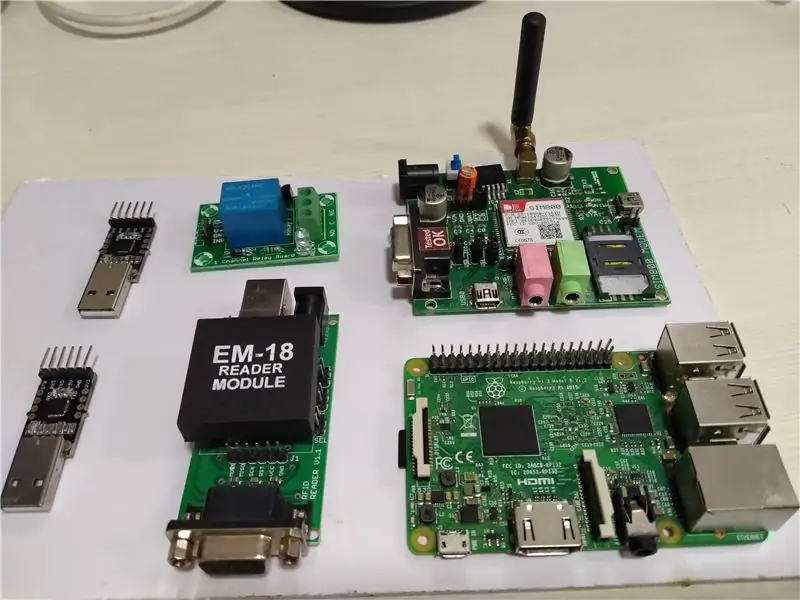
1. Raspberry Pi 3 Model B+:-Raspberry Pi 3 Model B+ er det nyeste produktet i Raspberry Pi 3-serien, og har en 64-biters firekjerners prosessor som kjører på 1,4 GHz, dual-band 2,4 GHz og 5 GHz trådløst LAN, Bluetooth 4.2/BLE, raskere Ethernet og PoE -evne via en egen PoE HAT.
2. EM-18 RFID-lesermodul:- EM18 RFID-leser er en modul som leser ID-informasjonen som er lagret i RFID-TAGS. Denne ID -informasjonen er unik for hver TAG som ikke kan kopieres. Denne modulen kobles direkte til hvilken som helst mikrokontroller UART eller via en RS232 -omformer til PC. Den gir UART/Wiegand26 -utgang. Denne RFID -lesermodulen fungerer med alle 125 KHz RFID -tagger
3. GSM-modul: -SIM800 er en firebånds GSM/GPRS-modul som fungerer på frekvenser GSM 850MHz, EGSM 900MHz, DCS 1800MHz og PCS 1900MHz. SIM800 har GPRS multi-slot-klasse 12/ klasse 10 (valgfritt) og støtter GPRS-kodingsoppleggene CS-1, CS-2, CS-3 og CS-4.
4. CP2102:- CP2102 chip fra SiLabs er en enkelt chip USB til UART bridge IC. Det krever minimale eksterne komponenter. CP2102 kan brukes til å migrere eldre serielle portbaserte enheter til USB. … Denne modulen hjelper alle som er komfortable med RS232/seriell kommunikasjonsprotokoll, å bygge USB -enheter veldig enkelt.
5. 5V relé:- 1-kanals 5V relemodul er et relégrensesnittkort, det kan styres direkte av et bredt spekter av mikrokontrollere som Arduino, AVR, PIC, ARM og så videre. For å si det enkelt, er det en automatisk bryter for å kontrollere en høystrømskrets med et lavstrømsignal. 5V relé-signalinngangsspenningsområde, 0-5V.
6. Kvinne til kvinne Jumper Wires.
Trinn 2: Installere bibliotekene
For å installere PySerial -pakken
Jeg vet ikke om PySerial-pakken er forhåndsinstallert eller ikke med Rasbian OS, men i mitt tilfelle ble den ikke installert ettersom jeg bruker Lite-versjonen av Raspbian OS, så vårt første trinn er å installere PySerial-pakken, Hvis Raspberry Pi er koblet til internett, bruk følgende kommando i LXTerminal for å installere PySerial -biblioteket for Python.
sudo apt-get install python-serial
Og hvis du ikke har en fungerende internettforbindelse på Raspberry Pi, kan du laste ned PySerial -pakken ved å klikke her, på Windows/Linux/Mac -plattformer og deretter kopiere disse filene til Raspberry Pi, og deretter bruke LXTerminal til katalogen der du har kopiert filene, og bruk deretter følgende kommando for å installere PySerial -pakken.
sudo python setup.py installere
Så etter dette stadiet har vi PySerial -pakken installert, og nå kan vi fortsette med å skrive det enkle programmet for seriell lese- og skriveoperasjoner, men før det må vi aktivere seriell kommunikasjon i Raspberry Pi, som er deaktivert som standard.
Trinn 3: Koble sammen komponenter
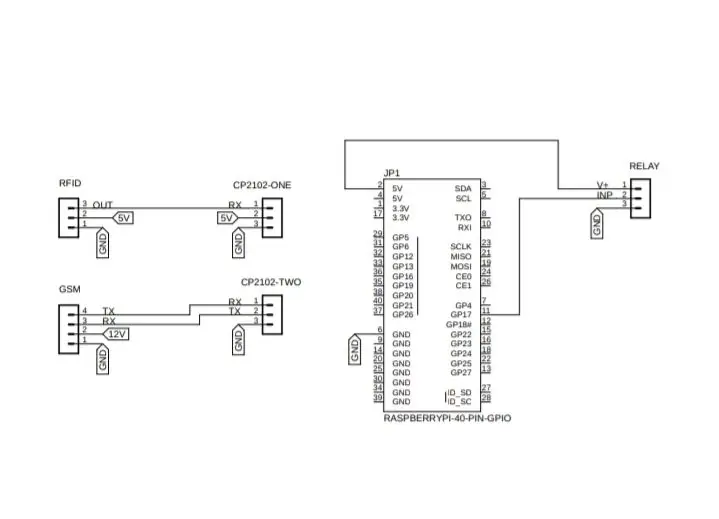
Kretsbeskrivelse:
Kretsdiagram inneholder Raspberry Pi 3, RFID -leser, RFID -tagger, GSM, relé og CP2102. Her styrer Raspberry Pi hele prosessen som å lese data som kommer fra leseren, sammenligne data med forhåndsdefinerte data, kjøre relé og sende informasjon til GSM. RFID Reader brukes til å lese RFID -tagger. Relé brukes for indikasjoner. GSM brukes til å sende meldinger.
RELAY PIN_VCC ------------------- 2 av Raspberry Pi
RELAY PIN_GND ------------------- 6 av Raspberry Pi
RELAY PIN_INP ------------------- 11 av Raspberry Pi
RFID er koblet til CP2102-ONE og GSM-modulen er koblet til CP2102-TWO. Disse to CP2102 er koblet til USB -porten på bringebær pi.
Trinn 4: Arbeidsforklaring
Her kontrollerer Raspberry Pi 3 hele prosessen med dette prosjektet (Brukeren kan bruke hvilken som helst Raspberry Pi Board). RFID -leser leser RFID -kort -ID, disse dataene mottas av Raspberry Pi gjennom UART, deretter validerer Raspberry Pi kortet og sender informasjonen til GSM.
Når en person setter RFID -taggen over RFID -leseren for å skanne, leser RFID etikettens data og sender dem til Raspberry Pi. Deretter leser Raspberry Pi det unike identifikasjonsnummeret til den RFID -taggen og sammenligner deretter disse dataene med forhåndsdefinerte data eller informasjon. Hvis data matches med forhåndsdefinerte data, videresendes reléet og sender meldingen via GSM, og hvis dataene ikke samsvarer, sender Raspberry pi meldingen "Ugyldig kort" via GSM og reléet er slått av.
Trinn 5: Koden
Last ned koden som er vedlagt her, og last den opp på brettet ditt, og koble alt som vist i forrige diagram.
Last ned kode:
Håper dette gjorde det lettere for deg. Husk å abonnere hvis du likte denne artikkelen og syntes den var nyttig, og hvis du har spørsmål eller trenger hjelp med noe, er det bare å legge igjen en kommentar nedenfor … Takk elementzonline.com
Anbefalt:
Smart skrivebord LED -lys - Smart Lighting W/ Arduino - Neopixels arbeidsområde: 10 trinn (med bilder)

Smart skrivebord LED -lys | Smart Lighting W/ Arduino | Neopixels Workspace: Nå tilbringer vi mye tid hjemme, studerer og jobber virtuelt, så hvorfor ikke gjøre arbeidsområdet vårt større med et tilpasset og smart belysningssystem Arduino og Ws2812b LED -er. Her viser jeg deg hvordan du bygger din Smart LED -skrivebordslampe som
Nytt! Smart Smart Robot Car Chassis av Servo FUTABA 3003 SINONING: 3 trinn

Ny! Styring Smart Robot Car Chassis av Servo FUTABA 3003 SINONING: Designet og laget av SINONING RO BOTDette er et smart bilchassis, du kan installere PCB -kortet på det, slik Arduino, og skrive deg kode, det blir en robotbil. Hvis du liker, kan du kjøpe fra styrerobot -chassis
Smart vekkerklokke: en smart vekkerklokke laget med bringebær Pi: 10 trinn (med bilder)

Smart vekkerklokke: en smart vekkerklokke laget med bringebær Pi: Har du noen gang ønsket deg en smart klokke? I så fall er dette løsningen for deg! Jeg lagde Smart Alarm Clock, dette er en klokke som du kan endre alarmtiden i henhold til nettstedet. Når alarmen går, kommer det en lyd (summer) og 2 lys vil
IoT -basert smart hagearbeid og smart landbruk ved bruk av ESP32: 7 trinn

IoT -basert smart hagearbeid og smart landbruk Ved hjelp av ESP32: Verden endrer seg som tid og så landbruk. I dag integrerer folk elektronikk på alle felt, og landbruk er ikke unntak for dette. Denne sammenslåingen av elektronikk i landbruket hjelper bønder og mennesker som forvalter hager. I denne
Smart oppringning - en automatisk korreksjon av smart tradisjonell telefon: 8 trinn

Smart oppringning-en automatisk korreksjon av smart tradisjonell telefon: Smart oppringning er en intelligent auto-korrekt telefon opprettet for eldre med spesielle behov, og den gjør det mulig for eldre å ringe direkte fra tradisjonelle telefoner de er vant til. Det var bare gjennom frivillig arbeid på et lokalt eldreomsorgssenter at jeg
